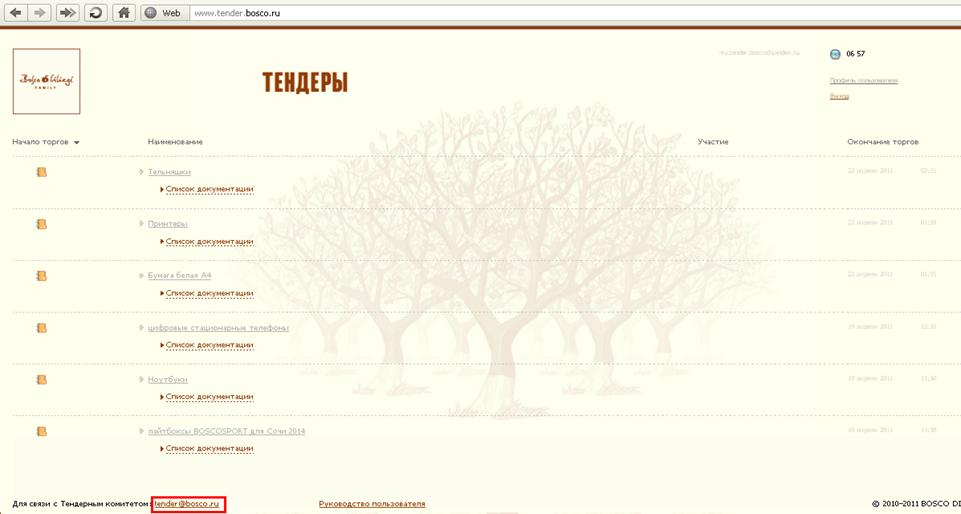РУКОВОДСТВО ПОЛЬЗОВАТЕЛЯ
ИНТЕРНЕТ-СИСТЕМЫ «ТЕНДЕРЫ»
Оглавление
1. ГЛОССАРИЙ. ………………2
2. ОПИСАНИЕ ГЛАВНОЙ СТРАНИЦЫ СИСТЕМЫ.. 3
3. РЕГИСТРАЦИЯ В СИСТЕМЕ. 4
4. ЗАПОЛНЕНИЕ ПРОФИЛЯ ПОЛЬЗОВАТЕЛЯ. 7
5. ВХОД В СИСТЕМУ. 11
6. ЗАЯВКА НА УЧАСТИЕ В ТЕНДЕРЕ. 14
7. УЧАСТИЕ В ТЕНДЕРЕ. 17
7.1. ВНЕСЕНИЕ ПРЕДЛОЖЕНИЙ В ПРОФИЛЕ ТЕНДЕРА. 18
7.2. ВНЕСЕНИЕ ПРЕДЛОЖЕНИЙ ПОСРЕДСТВОМ ВЛОЖЕНИЯ ФАЙЛА. 21
8. РЕЗУЛЬТАТЫ ТЕНДЕРА. 24
9. ОБРАТНАЯ СВЯЗЬ. 25
1. ГЛОССАРИЙ
Система – раздел «Тендеры» интернет-сайта группы компаний Bosco di Ciliegi, предназначенный для проведения Тендеров.
Логин – адрес электронной почты, указанный при регистрации в Системе.
Пользователь - физическое или юридическое лицо, зарегистрировавшееся в Системе.
Профиль Пользователя – персональный раздел Пользователя в Системе, содержащий информацию о Пользователе.
Системное время - текущее время Пользователя (может отличаться от московского времени).
Спецификация – документ с перечислением позиций, выставляемых на Тендер, с указанием необходимых параметров.
Обозначение статуса Пользователя:
· ![]() - Заявка Пользователя на участие в Тендере находится на рассмотрении Тендерного комитета;
- Заявка Пользователя на участие в Тендере находится на рассмотрении Тендерного комитета;
· ![]() - Пользователь допущен к участию в Тендере;
- Пользователь допущен к участию в Тендере;
· ![]() - Пользователь не допущен к участию в Тендере.
- Пользователь не допущен к участию в Тендере.
Обозначение статуса Тендера:
· ![]() - ожидается начало Конкурса цены;
- ожидается начало Конкурса цены;
· ![]() - идет Конкурс цены;
- идет Конкурс цены;
· ![]() - Конкурс цены завершен, Тендер перемещен в архив.
- Конкурс цены завершен, Тендер перемещен в архив.
2. ОПИСАНИЕ ГЛАВНОЙ СТРАНИЦЫ СИСТЕМЫ
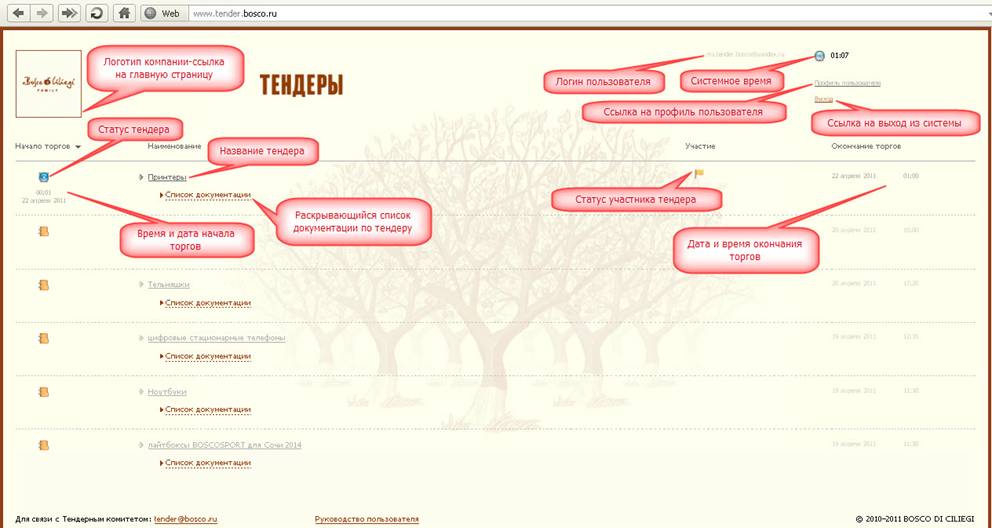
3. РЕГИСТРАЦИЯ В СИСТЕМЕ
Для регистрации в Системе необходимо:
Нажать на кнопку "Вход":

В открывшемся окне справа, в поле Email ввести адрес электронной почты, на который будет выслано подтверждение регистрации:
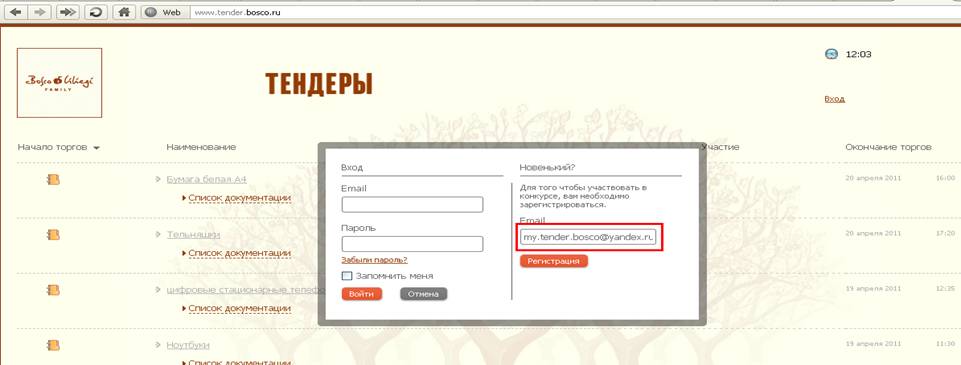
Нажать на кнопку "Регистрация":
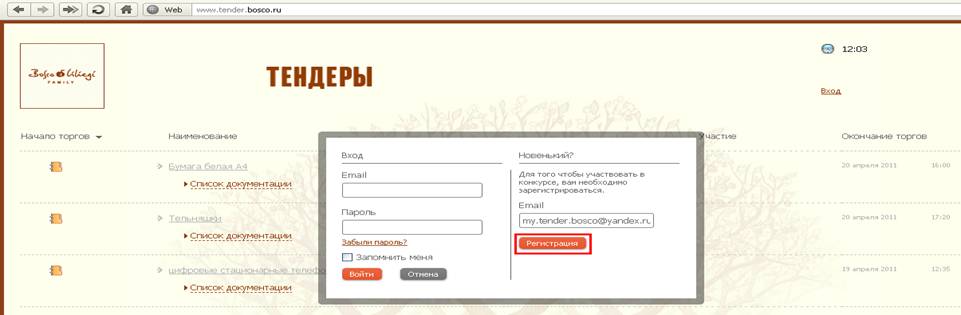
Система направит на указанный адрес электронное письмо с информацией о дальнейших действиях для завершения регистрации:
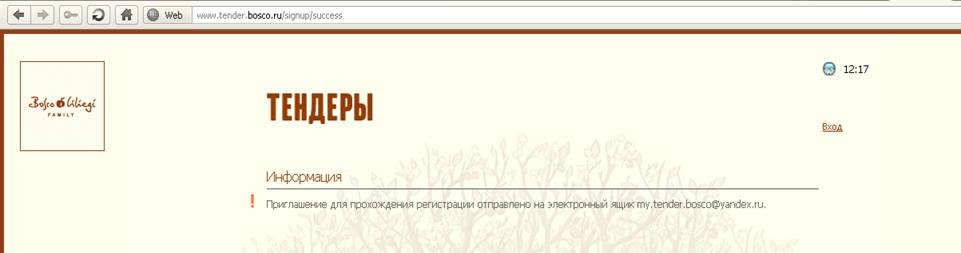
Для окончания регистрации необходимо:
· войти в электронную почту, адрес которой был указан при регистрации;
· открыть письмо с приглашением для регистрации;
· перейти по предложенной в письме ссылке для завершения регистрации;
· ввести в соответствующее поле пароль, при помощи которого будет осуществляться вход в Систему:
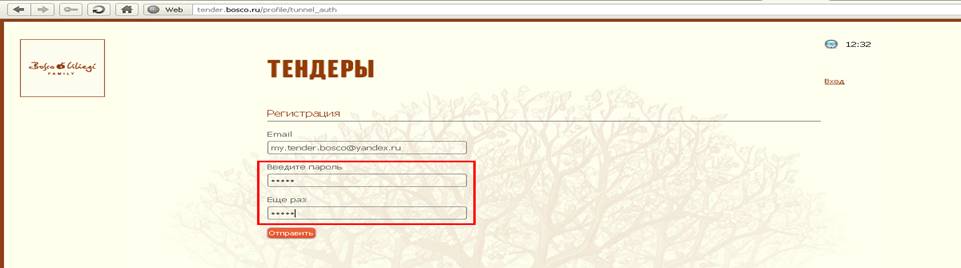
Нажать на кнопку "Отправить":
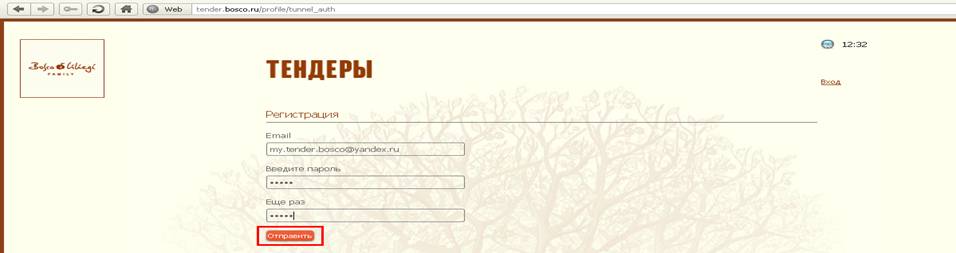
Система сообщит об успешной регистрации:
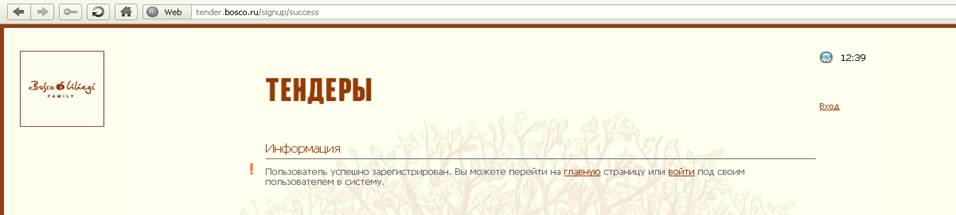
4. ЗАПОЛНЕНИЕ ПРОФИЛЯ ПОЛЬЗОВАТЕЛЯ
При первом входе в Систему необходимо заполнить Профиль Пользователя:
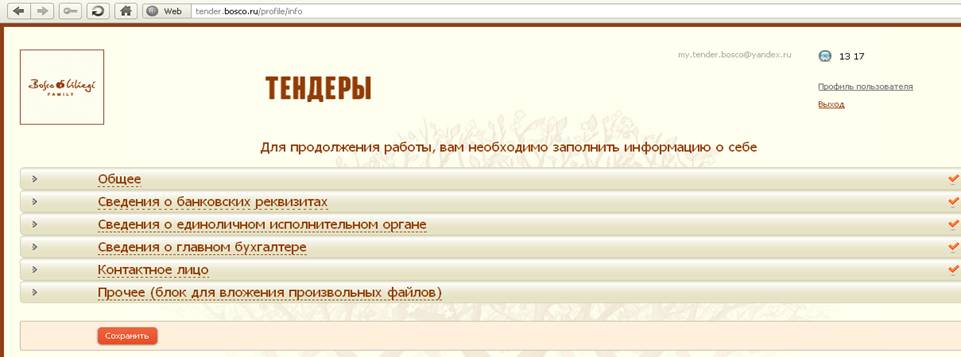
Для заполнения Профиля Пользователя необходимо открыть последовательно все разделы меню, нажав на их названия, и ввести в открывшиеся поля данные о Пользователе:
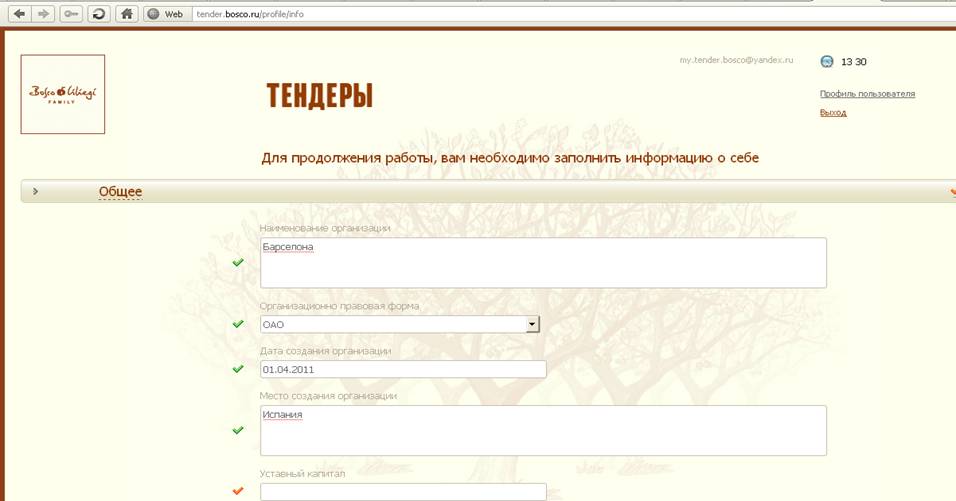
Обязательные для заполнения поля помечены красной галочкой. После заполнения обязательного поля красная галочка становится зеленой.
После заполнения всех обязательных полей необходимо нажать кнопку "Сохранить".
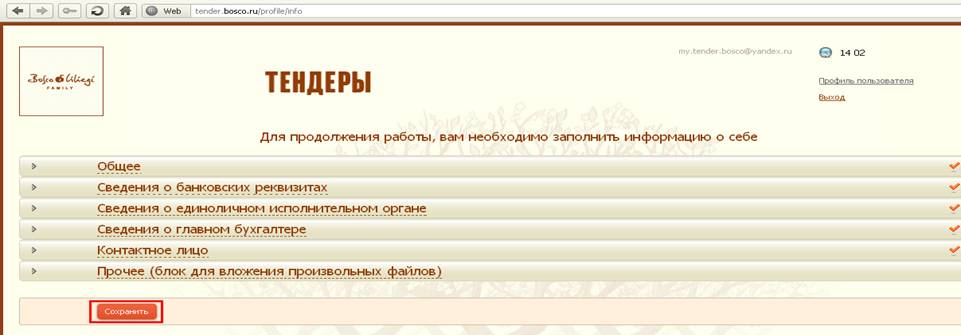
Если не все обязательные поля заполнены, Система не сохранит введенные данные и будет выделять красной галочкой обязательные для заполнения поля до тех пор, пока они не будут заполнены.
После заполнения всех обязательных полей и сохранения введенной информации Система оповестит об успешном изменении Профиля:
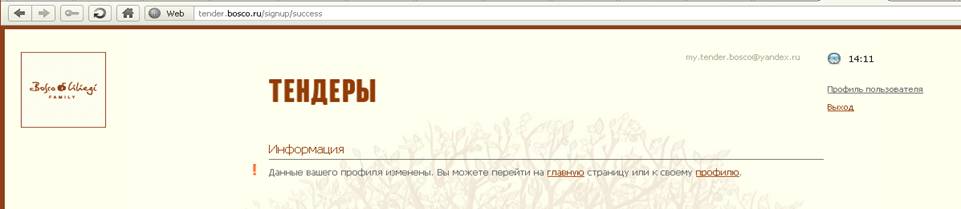
В дальнейшей работе при необходимости изменить данные Профиля Пользователя следует войти в свой Профиль и нажать на ссылку "Редактировать профиль":
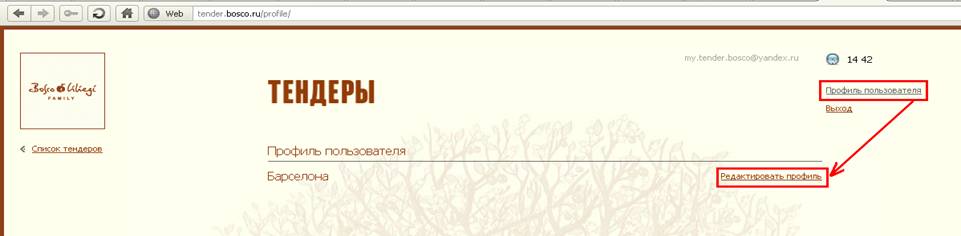
В открывшемся списке меню выбрать требуемый пункт, исправить в соответствующем поле данные, по окончанию редактирования Профиля нажать на кнопку "Сохранить":
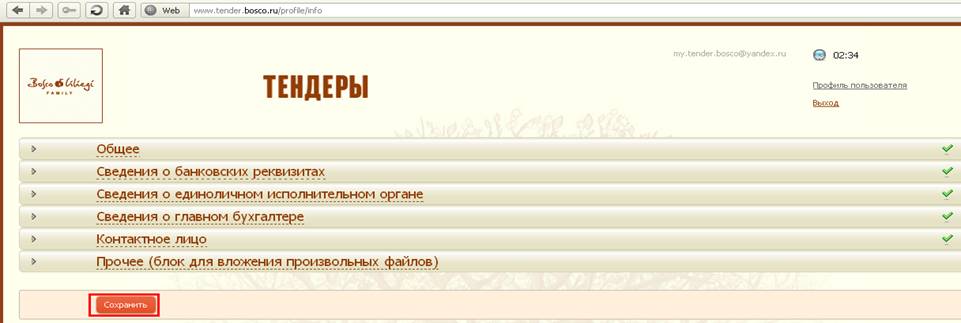
5. ВХОД В СИСТЕМУ
Для входа в Систему зарегистрированному Пользователю необходимо нажать на кнопку "Вход" и в открывшемся окне:
· в поле «Email» ввести адрес электронной почты, указанный при регистрации;
· в поле «Пароль» ввести пароль, указанный при завершении регистрации:
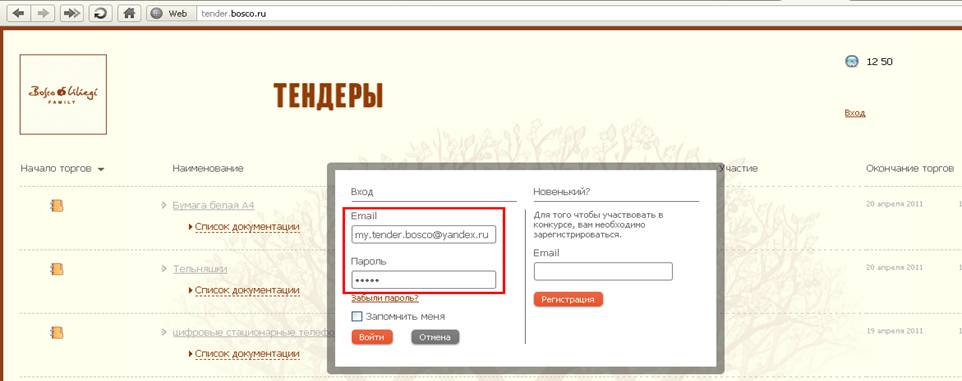
Нажать на кнопку "Войти":
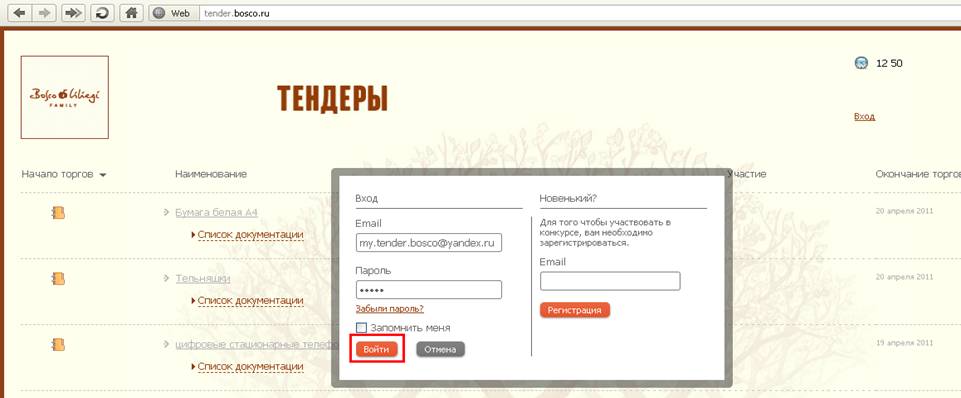
После входа в Систему у зарегистрированного Пользователя появляется возможность редактировать свой Профиль, подать Заявку на участие в Тендере, принять участие в Конкурсе цены:
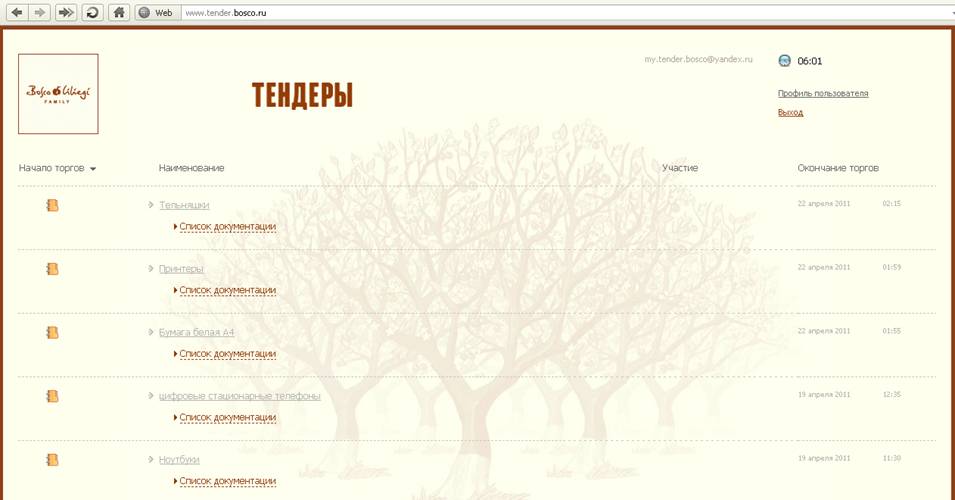
6. ЗАЯВКА НА УЧАСТИЕ В ТЕНДЕРЕ
Для принятия решения об участии в том или ином Тендере Пользователь предварительно может ознакомиться с Тендерной документацией по каждому из активных Тендеров. Для этого необходимо нажать на кнопку "Список документации", расположенную под названием Тендера:
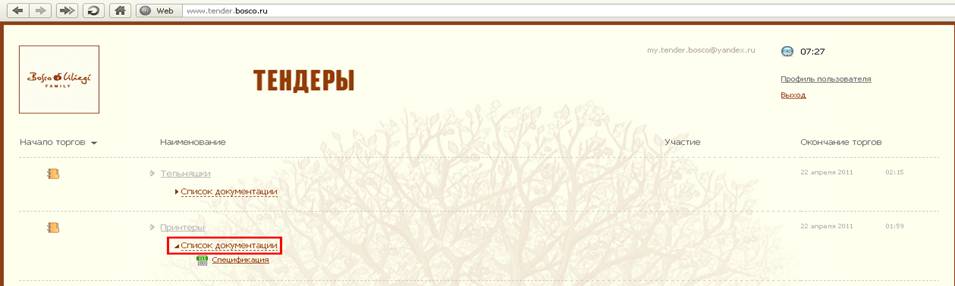
Интересующую Пользователя документацию можно скачать, нажав на ссылку с названием документа:
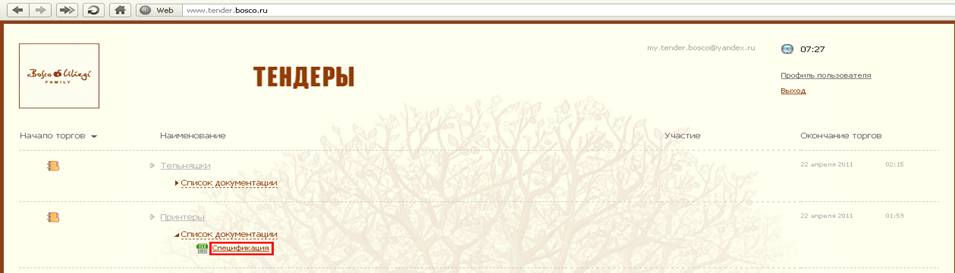
Если по результатам анализа Тендерной документации Пользователь принял решение об участии в активном Тендере, ему необходимо подать заявку в Тендерный комитет группы компаний Bosco di Ciliegi. Для этого напротив выбранного Тендера следует нажать на кнопку "Принять участие":
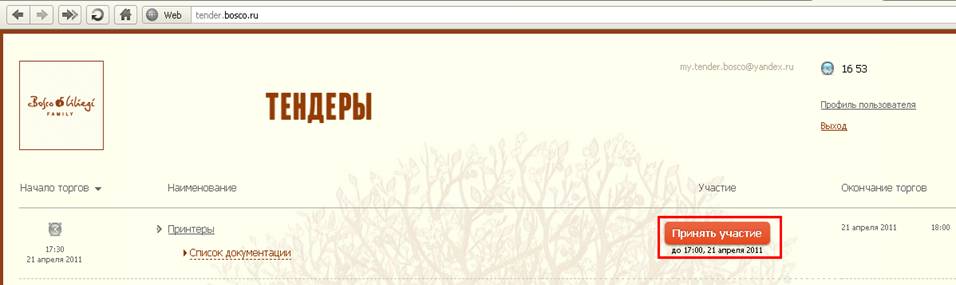
Время под кнопкой "Принять участие" указывает на время окончания принятия Заявок на участие в Тендере.
После нажатия кнопки "Принять участие" Система оповестит о принятии Заявки на рассмотрение:

При этом статус Пользователя автоматически меняется на "Вы ожидаете приглашения к участию в этом Тендере":
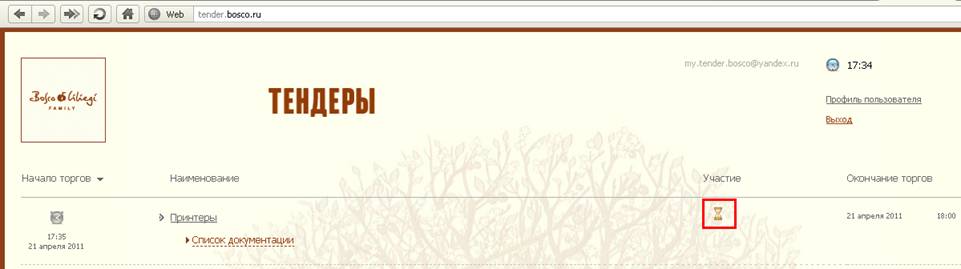
Это означает, что Заявка Пользователя участвует в Предварительном отборе Тендерных заявок.
С момента подачи Заявки на участие в Тендере у Пользователя есть возможность распечатать из Профиля Тендера АНКЕТУ-ЗАЯВЛЕНИЕ для подачи в Тендерный комитет письменной Тендерной Заявки.
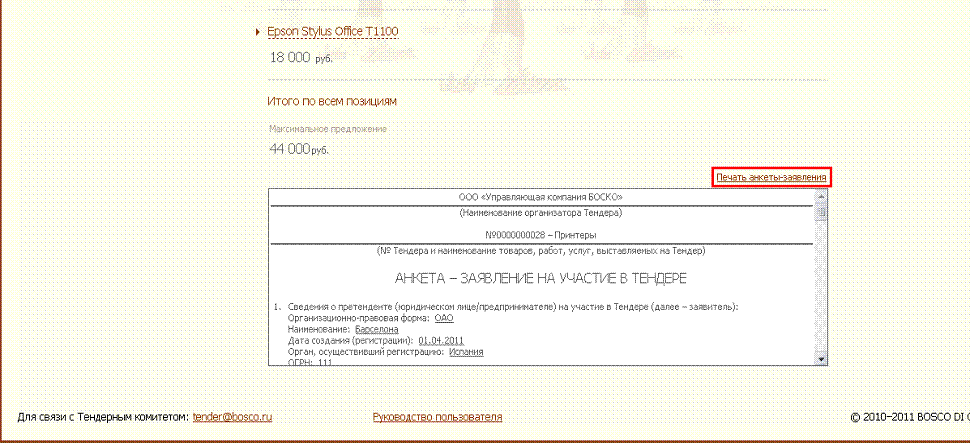
По результатам рассмотрения Тендерным комитетом Заявки на участие статус Пользователя изменяется на:
· Пользователь допущен к участию в Тендере;
· Пользователь не допущен к участию в Тендере.
7. УЧАСТИЕ В ТЕНДЕРЕ
После начала Конкурса цены Пользователь, допущенный к участию в Тендере, имеет возможность оставить свое предложение.
Если в Тендерной документации указана максимально возможная цена предложения, то она будет отражена в поле "Максимальное предложение":
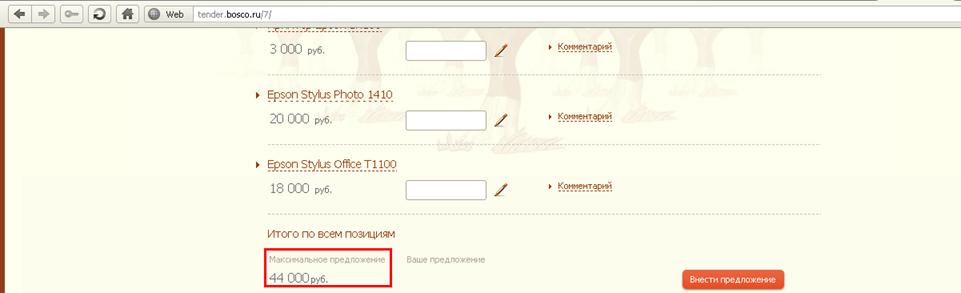
Внесение предложений на Конкурс цены может осуществляться двумя способами - внесение предложения непосредственно в Профиле Тендера и внесение предложения посредством вложения файла Excel. Способ внесения предложений определяется Тендерной документацией.
7.1. ВНЕСЕНИЕ ПРЕДЛОЖЕНИЙ В ПРОФИЛЕ ТЕНДЕРА
Для ввода предложения необходимо открыть Профиль Тендера, нажав на его название:
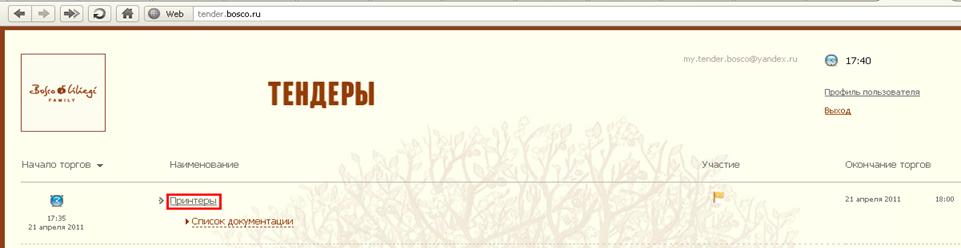
В открывшемся профиле Тендера напротив каждой позиции необходимо указать цену, по которой Пользователь готов продать данный товар/работу/услугу:
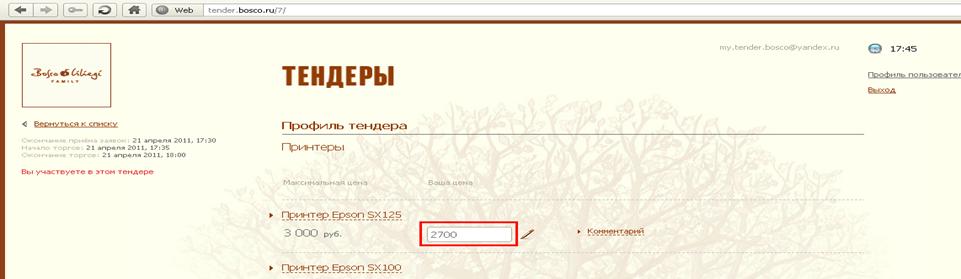
В случае, если Пользователь готов внести предложение не по всем позициям Тендера, напротив таких позиций следует проставить нулевые значения.
При необходимости к каждой позиции можно добавить комментарий. Для этого следует нажать на ссылку "Комментарий" у выбранной позиции и в открывшемся текстовом окне ввести необходимую информацию:
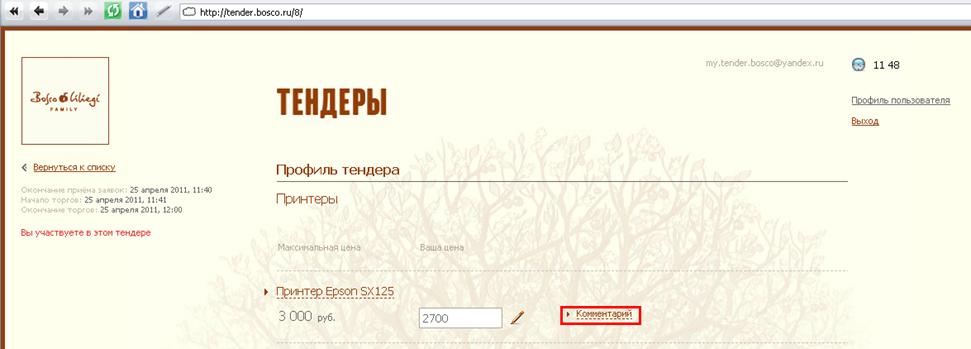
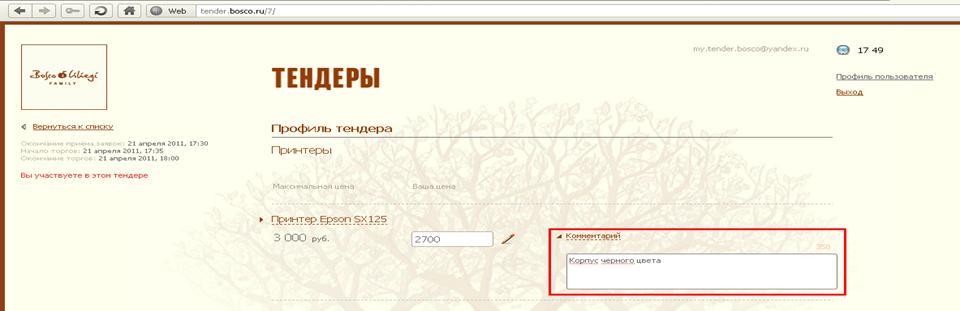
После внесения цены по всем позициям, а также всех необходимых комментариев, следует нажать на кнопку "Внести предложение":

После этого в Профиле Тендера отобразится сумма предложения Пользователя «Ваше предложение»:
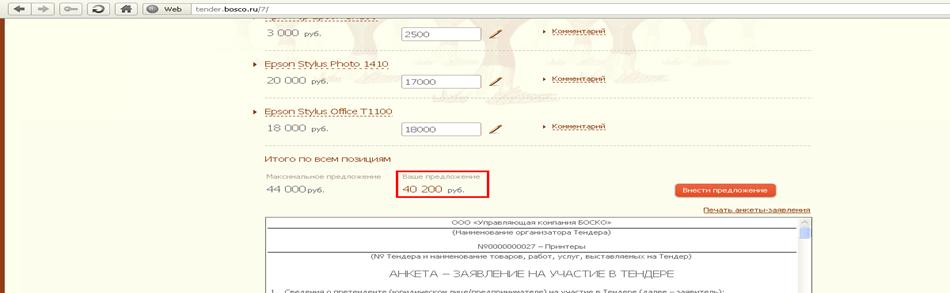
7.2. ВНЕСЕНИЕ ПРЕДЛОЖЕНИЙ ПОСРЕДСТВОМ ВЛОЖЕНИЯ ФАЙЛА
Для внесения предложения необходимо открыть Профиль Тендера, нажав на его название:
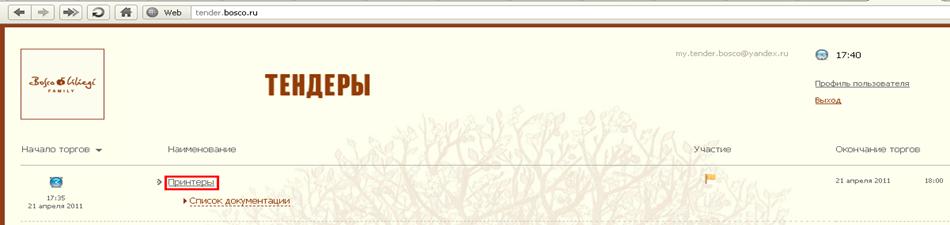
В открывшемся Профиле Тендера по ссылке "Спецификация Тендера" открыть спецификацию в формате «xls»:
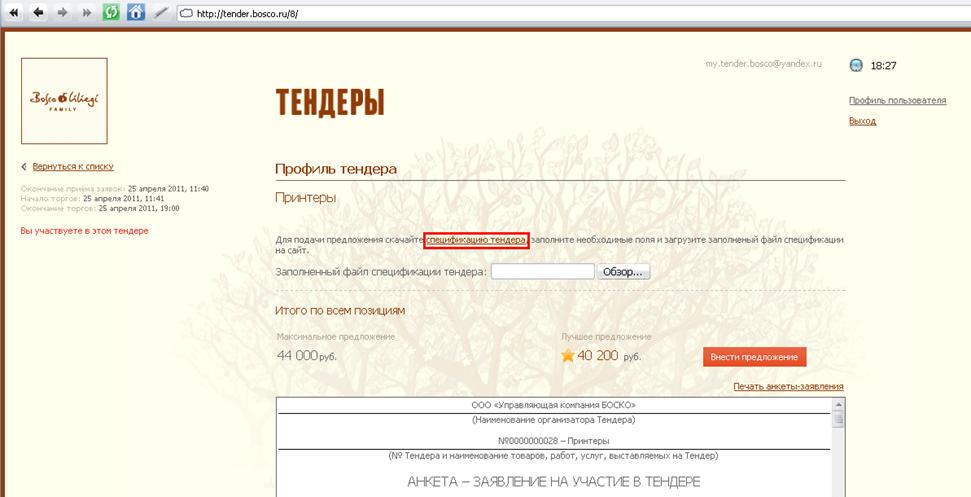
В открывшемся файле формата «xls» заполнить колонки:
· Цена Предложения;
· Примечание (по усмотрению Пользователя);
· Сумма Предложения (заполняется автоматически).
Сохранить заполненный файл спецификации на жестком диске, после чего вложить его в поле "Заполненный файл спецификации Тендера":
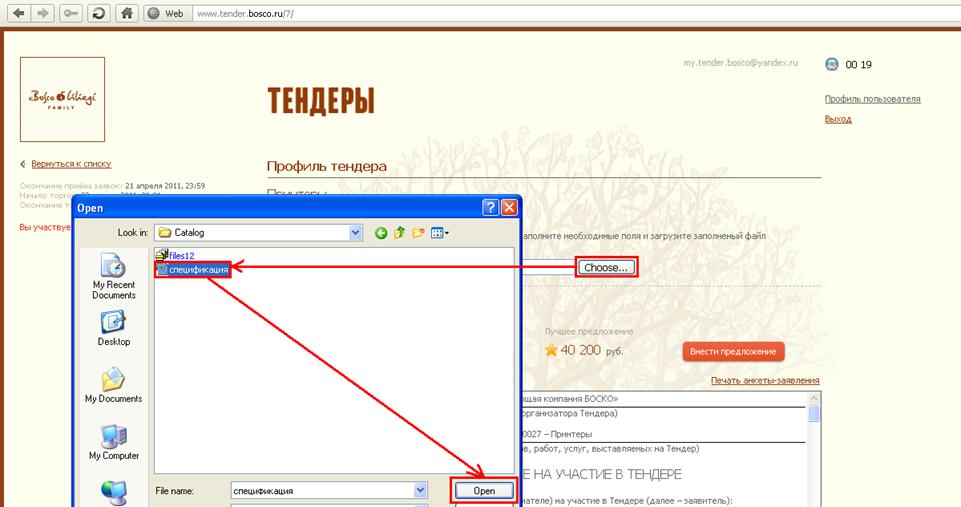
Затем необходимо нажать на кнопку "Внести предложение":
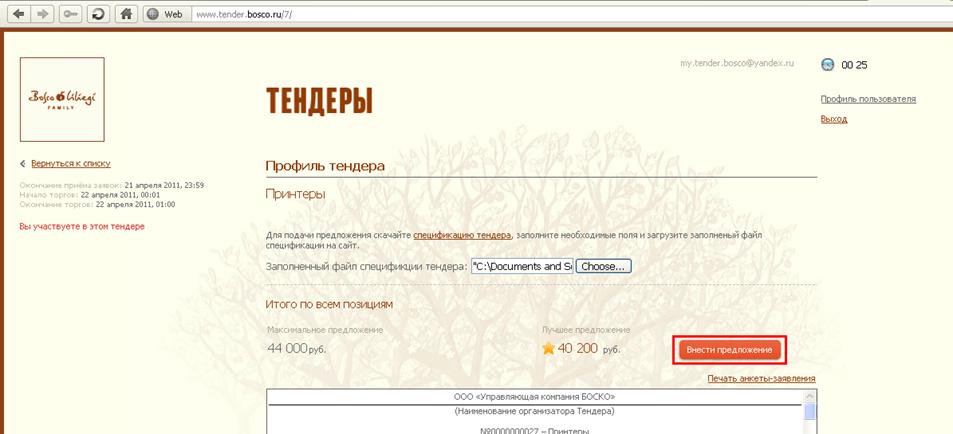
Во время проведения Конкурса цены в Профиле Тендера может отображаться поле «Лучшее предложение». При внесении любым участником Тендера цены меньшей, чем указана в этом поле, значение поля соответственно изменяется.
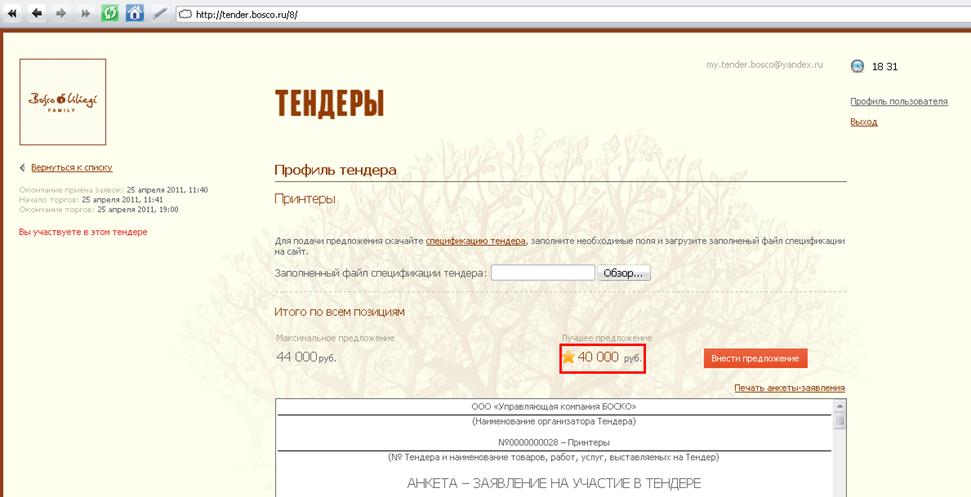
8. РЕЗУЛЬТАТЫ ТЕНДЕРА
Результаты Тендера публикуются в Системе в разделе "Результаты торгов" Профиля Тендера:
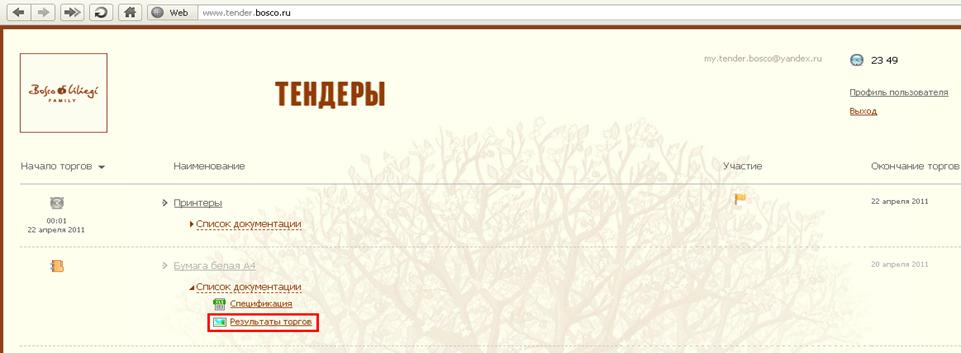
Результаты Тендера также размещаются в Профиле Пользователя – Победителя Тендера:
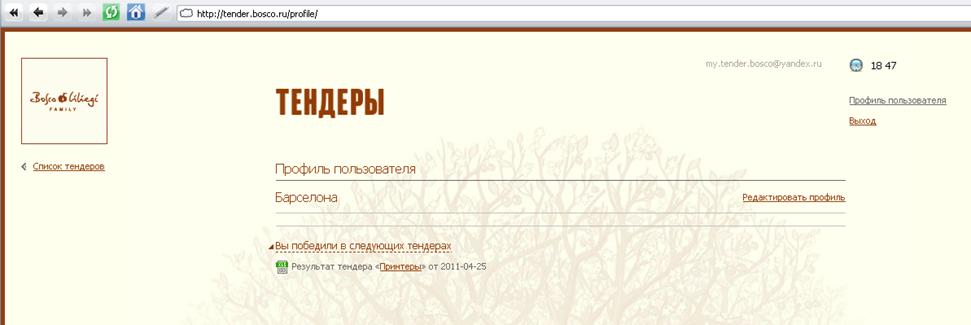
9. ОБРАТНАЯ СВЯЗЬ
При необходимости можно связаться с Тендерным комитетом по электронной почте. Адрес электронной почты Тендерного комитета указан на главной странице Системы: